Cifrar una unidad flash USB en Windows 8
Las unidades flash USB son una copia de seguridad a menudo pasada por altoherramienta. Aunque conveniente, su portabilidad puede ser un riesgo de seguridad. Aquí le mostramos cómo usar BitLocker en Windows 8, que es una utilidad de cifrado integrada que le permite mantener segura su unidad flash.
Nota: La función BitLocker, técnicamente llamadaBitLocker To Go para unidades extraíbles: está disponible en las ediciones Windows 8 Pro, Windows 7 Ultimate y Enterprise. Después de cifrar la unidad con Windows 8, puede usarla en XP y versiones posteriores para leer y copiar archivos, pero no guardarla directamente.
Primero, conecte su unidad flash USB. Después de que Windows lo reconozca, vaya a Computadora, busque la unidad y resáltela. Desde la nueva cinta de opciones de Windows 8 Explorer verá las Herramientas de Drive resaltadas. Hacer clic BitLocker >> Activa BitLocker.

Alternativamente, puede hacer clic con el botón derecho en la unidad externa y seleccionar Activar BitLocker en el menú contextual. Este método funciona mejor en Windows 7.

A continuación, marque Usar una contraseña para desbloquear la unidad y escriba su contraseña dos veces. Haga clic en Siguiente.
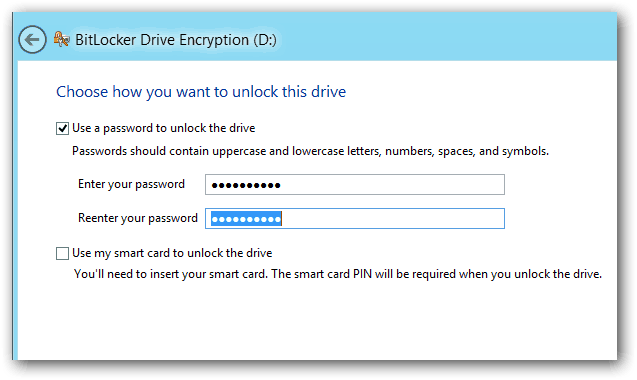
Windows pregunta cómo hacer una copia de seguridad de su clave de recuperación. La clave de recuperación es una cadena de caracteres que le permite acceder a la unidad incluso si ha perdido la contraseña.
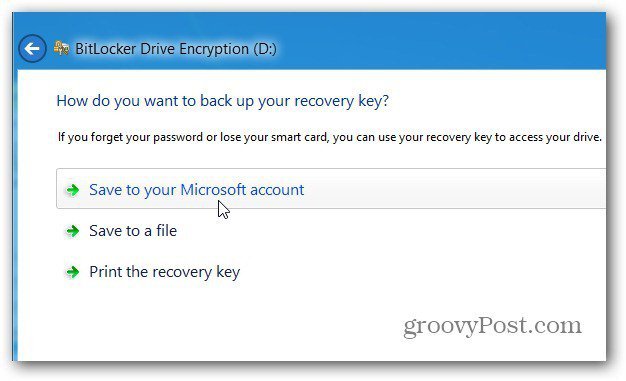
A continuación, elija qué cantidad de la unidad va a cifrar. Si selecciona Solo espacio en disco usado, es más rápido y los datos que agregue también se cifrarán. Recomiendo seleccionar Cifrar toda la unidad, aunque demore más. De esa forma, incluso los datos eliminados, que posiblemente sean recuperables, también se cifran.
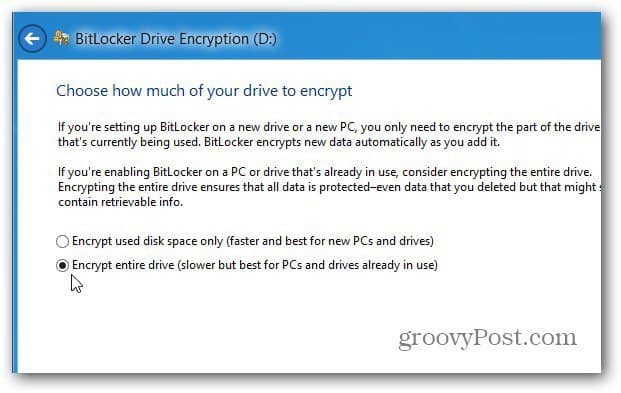
Luego, haga clic en Iniciar cifrado para iniciar el proceso.
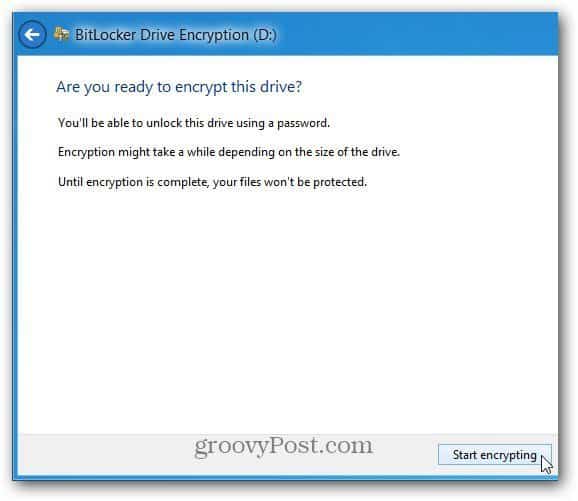
Podrá monitorear el progreso mientras su unidad está encriptada. La cantidad de tiempo que toma variará dependiendo de la cantidad de datos en su disco y su tamaño.
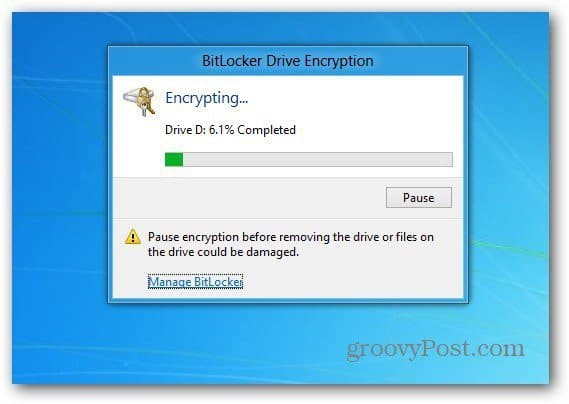
Una vez que la unidad esté encriptada, verá un ícono de candado en la unidad que aparece en la computadora.
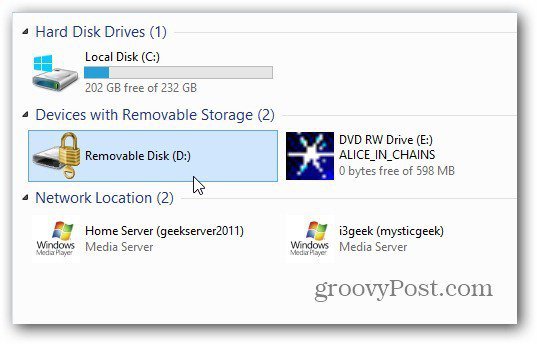
Ahora, cuando desee utilizar la unidad, conéctela y se le solicitará la Contraseña antes de poder acceder a ella.
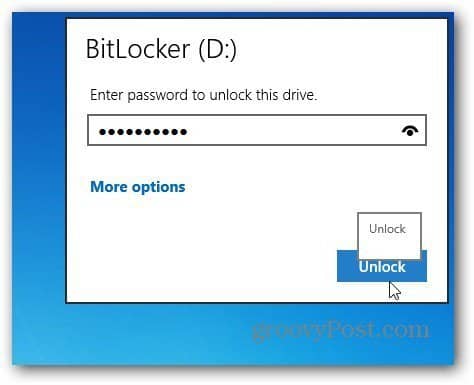
Esta es la pantalla que verá en Windows 7 para ingresar la contraseña para desbloquear la unidad encriptada.
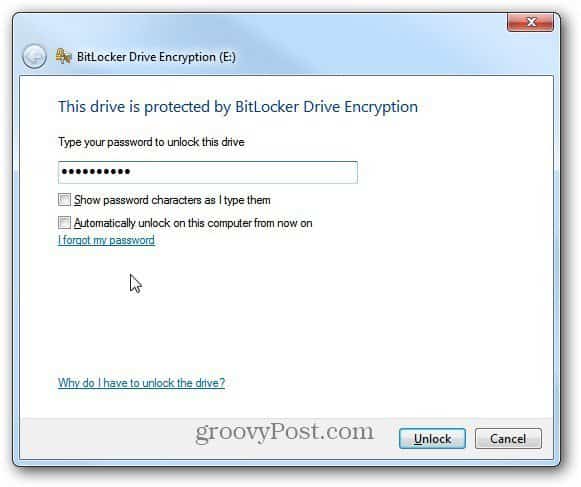
Después de eso, aparece AutoPlay (si está habilitado) y puede comenzar a usar la unidad como lo desee.

Si necesita cambiar la contraseña o administrar otras opciones en su unidad cifrada BitLocker, en Windows 8, haga clic derecho sobre ella y seleccione Cambiar contraseña de BitLocker o Administrar BitLocker.
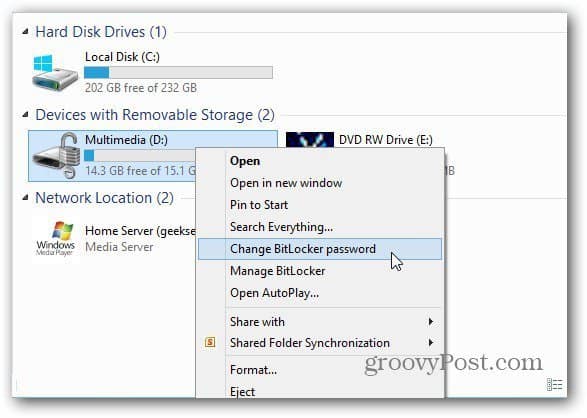
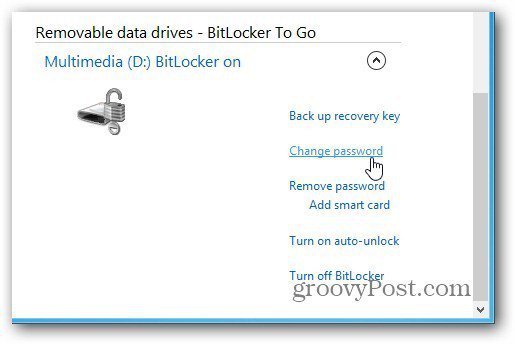
En Windows 7, haga clic derecho en la unidad y seleccione Administrar BitLocker. Luego obtendrá un menú que enumera las diferentes opciones para administrar, incluida Cambiar contraseña.
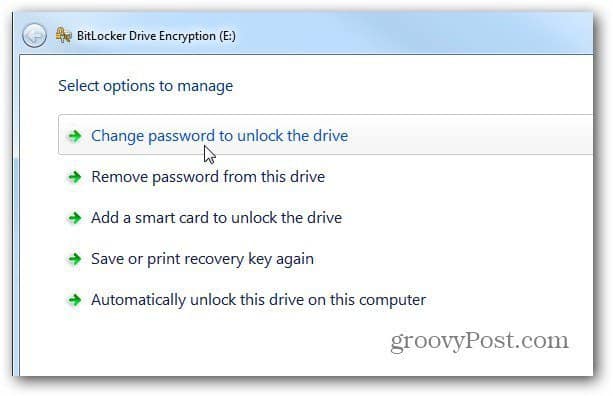
Si desea utilizar una utilidad de terceros para cifrar sus unidades, incluido Dropbox, le recomendamos utilizar TrueCrypt.










Deja un comentario